Jak nastavit "aktivní hodiny", takže Windows 10 nebude restartovat ve špatném čase

Systém Windows 10 automaticky stáhne a nainstaluje aktualizace, ale nová funkce v aktualizaci Windows Anniversary 10 poskytuje více kontrolu nad tím, kdy k tomu dojde. Při běžném používání počítače nastavte "aktivní hodiny" a systém Windows během těchto hodin nerestartuje váš počítač.
V aktualizaci Creators Update nyní společnost Microsoft umožňuje definovat až 18 hodin denně jako "off limits" a zabránit automatickému restartu během těchto hodin. Windows stále nerestartuje počítač během jeho aktivního použití, a to i mimo aktivní hodiny.
Jak zabránit automatickému restartu během určitých hodin
SOUVISEJÍCÍ: Co je nového v aktualizaci tvorců systému Windows 10
Toto nastavení naleznete v aplikaci Nastavení systému Windows 10. Chcete-li spustit, otevřete nabídku Start a potom klepněte nebo klepněte na položku Nastavení.
Hlava na Aktualizaci a zabezpečení> Windows Update. Klikněte na nebo klepněte na "Změnit aktivní hodiny" v části Nastavení aktualizace.
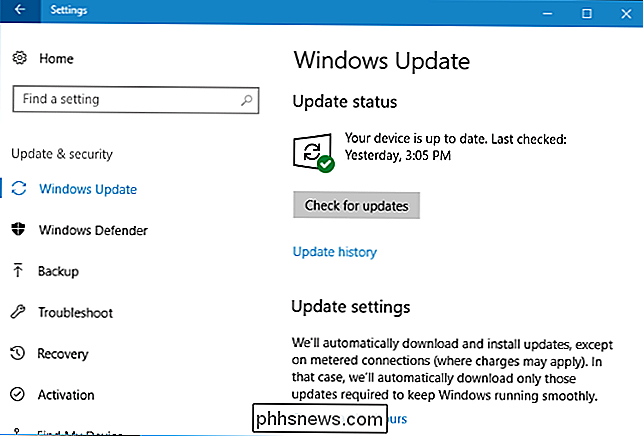
Zde zvolte "Čas začátku" a "Čas ukončení". Měli byste nastavit hodiny, během kterých obvykle používáte počítač.
Například s novým rozsahem 18 hodin můžete nastavit "aktivní hodiny" od 6:00 do 12:00 nebo půlnoc. Systém Windows během těchto hodin automaticky neinstaluje aktualizace. Systém Windows automaticky nainstaluje aktualizace a restartuje pouze v době od půlnoci do 6:00.

Upozorňujeme, že vaše aktivní hodiny musí být mezi 1 a 18 hodinami. Nemůžete jít nad 18 hodin. Nelze nastavit různé aktivní hodiny v různých dnech, takže nemůžete zadávat různé aktivní hodiny ve všední dny a víkendy.
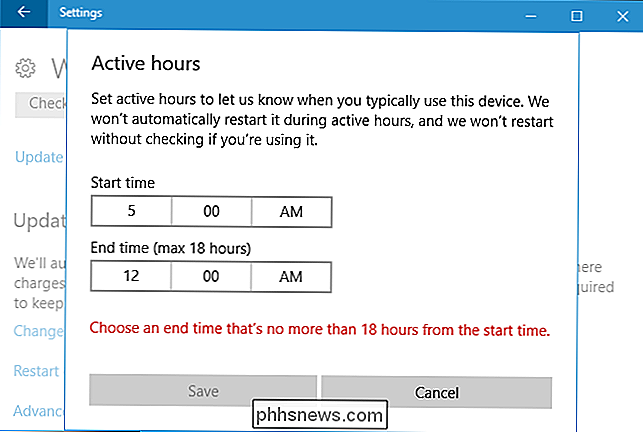
Jak přepínat aktivní hodiny
Můžete dočasně přepsat aktivní hodiny podle nadpisu Nastavení> Aktualizace a zabezpečení> Aktualizace systému Windows> Možnosti restartování. Od této chvíle můžete nastavit vlastní čas restartu po restartování zařízení a nainstalovat aktualizace. Jedná se o jednorázové nastavení a můžete nastavit pouze vlastní čas restartu, pokud je třeba restartovat zařízení a nainstalovat aktualizace.
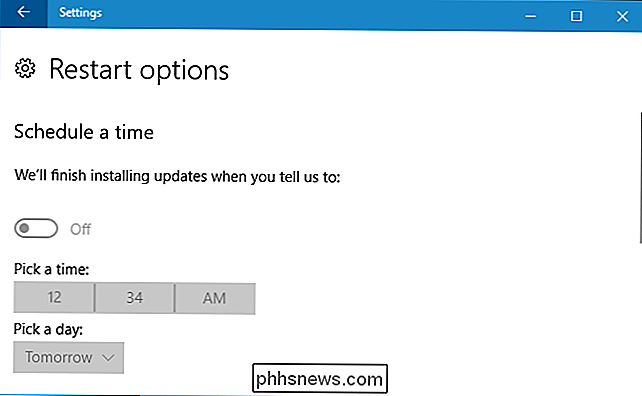
Pokud systém Windows potřebuje restartovat, zobrazí se také tlačítko Restart Now v Nastavení> Aktualizace a zabezpečení> obrazovka Windows Update. Použijte tlačítko k okamžitému restartu a restartujte ho tak, aby vás nepřekvapilo později.
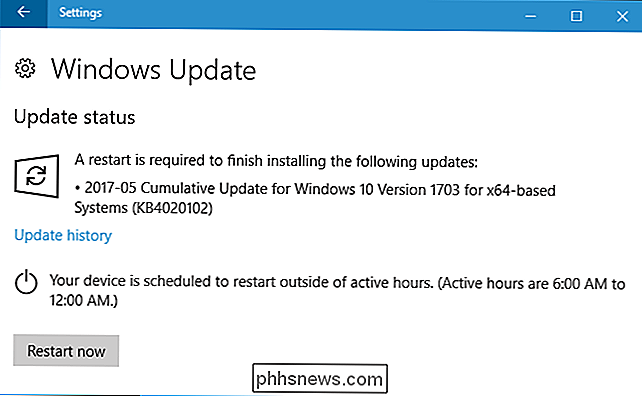

Vše, co Amazon Echo Show dokáže, že ostatní ozvěny nemohou
Vhodná 7 "obrazovka Echo Show ji dělá odděleně od všech ostatních produktů Amazon Echo. bez jakéhokoli dotykového vstupu, někdy je to užitečné jen klepnout na obrazovku, spíše než poslouchat dlouhou, vyčerpanou verbální výzvu. Ukázka vám dává dotykovou obrazovku spadnout, když ji potřebujete, a to vám umožní přehrávat video v Zde jsou největší způsoby, jak se Echo Show odlišuje od ostatních Echo produktů.

Jak zapnout automatické zapnutí televizoru Když zapnete SHIELD Android TV
Je to malá věc, ale při zapnutí televizoru se váš televizor automaticky zapne. Věc je, že to nejsou všechny televizory Android, což je jen jedna z mnoha věcí, která z něj činí konzolu NVIDIA SHIELD nejlepší krabici Android TV. SOUVISEJÍCÍ: Jak povolit připojení HDMI-CEC na televizoru , a proč byste měli Máte-li SHIELD, je to super snadné ovládání televizoru, což znamená, že jej můžete zapnout i vypnout.



